-
Cómo mejorar su adaptador de red inalámbrica
-
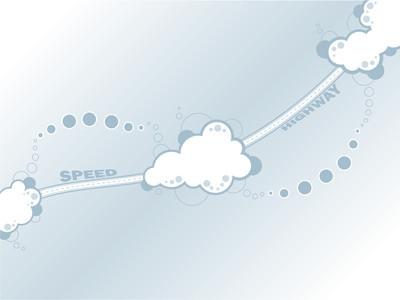
Utilice los ajustes de configuración de su adaptador de red inalámbrica para mejorar la velocidad de conexión del adaptador de red. También puede utilizar la utilidad de adaptador de red de Windows por defecto encontrado en el Administrador de dispositivos, pero para obtener mejores resultados verifica la configuracion del adaptador directamente a través de la utilidad del fabricante. La Base de Conocimientos Netgear tiene la siguiente sugerencia sobre cómo mejorar su velocidad cuando se utiliza un adaptador de red inalámbrica.Instrucciones
1 Abra la Utilidad de conexión del adaptador inalámbrico. Debe haber un pequeño icono de adaptador inalámbrico en la barra de herramientas inferior, cerca del reloj del sistema. Haga clic en el icono para abrir la utilidad.
2 localizar manualmente los valores de configuración del adaptador, si usted no ve un icono en la barra de herramientas. Compruebe el manual de usuario del adaptador si no es capaz de encontrar en su disco duro.
3 Busque la utilidad de Windows por defecto si no se puede encontrar utilidad inalámbrica de su fabricante. Vaya a "Mi PC" y luego "Propiedades", "hardware" y "Administrador de dispositivos". Debe ver a su adaptador de red en la lista. Haga doble clic en él para abrir la utilidad de adaptador de red por defecto.
4 Haga clic en la pestaña "Configuración", luego "Configuración avanzada" si está utilizando el programa de su fabricante. El texto puede ser ligeramente diferente dependiendo de la marca y el modelo. Estas son las etiquetas de los adaptadores Netgear.
5 Marque las casillas en "Modo inalámbrico" o similar. Asegúrese de que la casilla situada junto a la velocidad máxima disponible en el adaptador inalámbrico. La Base de Conocimientos Netgear sugiere comprobar todas las cajas de velocidad inalámbrica para habilitar todas las velocidades posibles.
6 Como alternativa, seleccione "Modo inalámbrico" de la pestaña "Avanzado" si se abre la utilidad de Windows por defecto. A continuación, seleccione "802.11a, 802.11by 802.11g" de la lista desplegable para habilitar todas las conexiones posibles.
